Tesla Model Y Benutzerhandbuch

Wissenswerte Themen
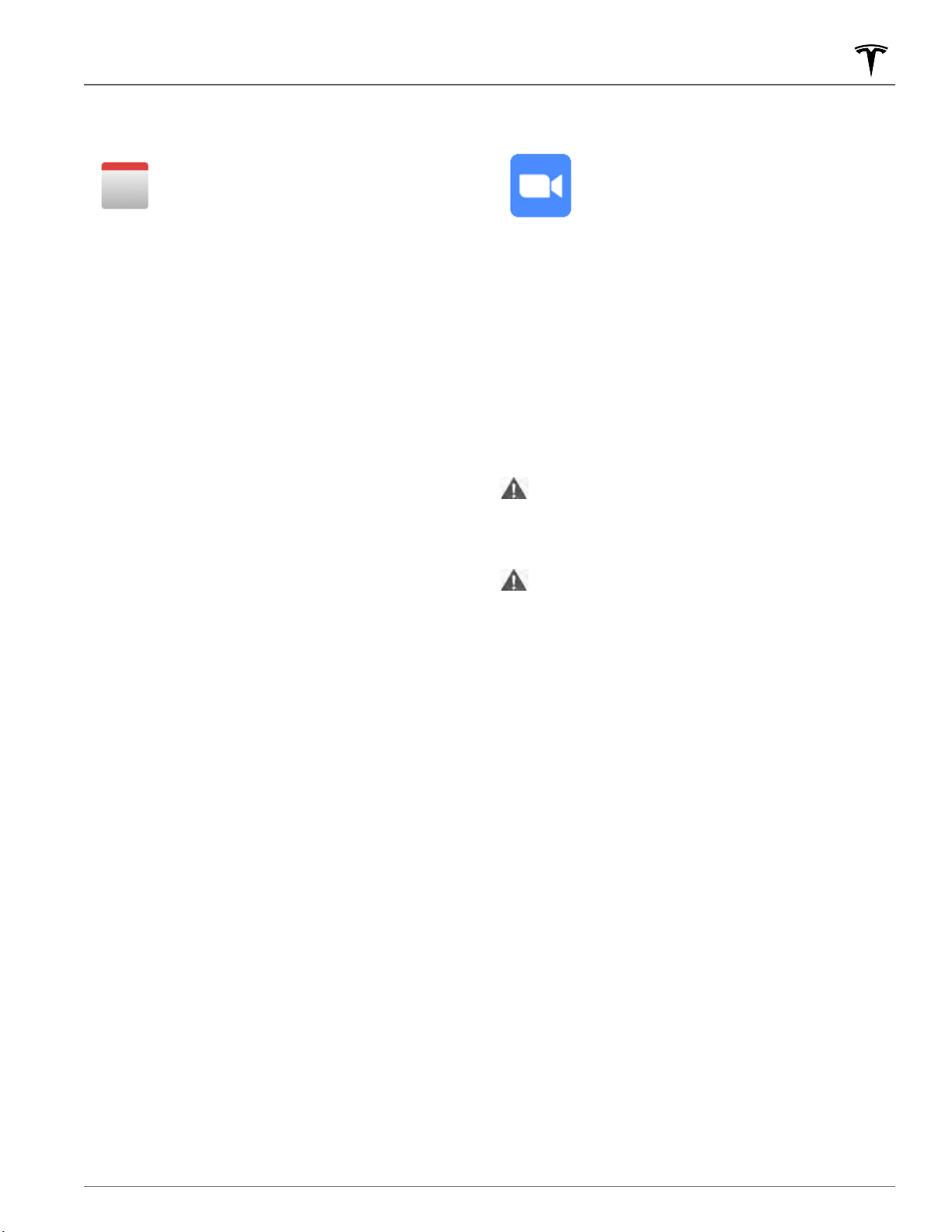
Kalender
Im Kalender der Telefon-App werden
geplante Ereignisse aus dem Kalender
Ihres Telefons (iPhone
®
oder Android™) für
den aktuellen und den folgenden Tag
angezeigt. Der Kalender ist praktisch in die
Telefon-App integriert, sodass Sie sich über
einen Kalendereintrag in Ihr Meeting
einwählen können. Er ist außerdem mit
dem Navigationssystem verknüpft, damit
Sie zum Ort der Veranstaltung navigieren
können.
1.
Stellen Sie sicher, dass Ihr Telefon mit Model Y
gekoppelt ist.
2. Stellen Sie sicher, dass Sie in der Tesla Mobile App
angemeldet sind.
3.
Berühren Sie in Ihrer Tesla Mobile App Profil >
Einstellungen > Kalendersynchronisierung.
ANMERKUNG: Um sicherzustellen, dass Sie Zugri
auf alle Kalenderfunktionen haben, wird empfohlen,
die neueste Version der Mobile App zu verwenden.
4.
Önen Sie auf Ihrem Telefon die Einstellungen, und
erlauben Sie den Zugang/geben Sie die Erlaubnis
zum Teilen Ihres Kalenders mit der Tesla Mobile App.
Die Mobile App kann dann regelmäßig (und
automatisch) Kalenderdaten von Ihrem Telefon an
das
Model Y senden.
Wenn das Kalenderereignis eine Adresse beinhaltet,
weist ein Navigationspfeil darauf hin, dass Sie die
Adresse auswählen können, um zum Ereignisort zu
navigieren.
Wenn ein Ereignis in Ihrem Kalender
innerhalb der nächsten Stunde stattfindet und eine
eindeutig festgelegte Adresse enthält, benachrichtigt Sie
der Touchscreen, sofern es aufgrund des Verkehrs eine
bessere Route gibt, auch wenn Sie gerade keine
Navigation verwenden.
Wenn für ein Ereignis eine eindeutige Adresse
angegeben ist und das Ereignis innerhalb der nächsten
zwei Stunden stattfindet, nachdem Sie in Ihr Fahrzeug
eingestiegen sind und sich auf das Fahren vorbereitet
haben, führt Sie
Model Y automatisch zur Adresse des
Ereignisses (siehe Automatische Navigation).
Berühren Sie das Informationssymbol für ein Ereignis,
um alle Notizen für das Ereignis anzuzeigen. Wenn die
Notizen eine oder mehrere Telefonnummern enthalten,
zeigt das Informationssymbol ein Telefonsymbol und der
Kalender die erste gefundene Telefonnummer an.
Berühren Sie dieses Feld, um einen Anruf zu starten. Sie
können einen Anruf auch einleiten, indem Sie eine
beliebige Nummer im Notizen-Pop-up-Bildschirm für ein
Ereignis berühren (dies ist besonders nützlich für
Telefonkonferenzen). Wenn Anmerkungen einen Web
Link enthalten, können Sie den Link im Web Browser
önen.
Zoom
Erledigen Sie Meetings und Anrufe nahtlos
auf dem Touchscreen Ihres Fahrzeugs.
Berühren Sie zur Einrichtung die Zoom-
App, und melden Sie sich an, bzw. geben
Sie die Meeting-ID ein. Sie können auf
Meetings, die in Ihrem Kalender oder in
Textnachrichten angezeigt werden,
zugreifen, indem Sie auf den Zoom-Link
tippen. Die Innenraumkamera Ihres
Fahrzeugs kann bei Zoom-Sitzungen nur
verwendet werden, wenn
Model Y geparkt
ist. Wenn das Fahrzeug während einer
Zoom-Sitzung die Parkstellung verlässt,
wird die Innenraumkamera ausgeschaltet
und der reine Audiomodus aktiviert.
Verwenden Sie den Touchscreen, um die
Videoübertragung ein-/auszuschalten, sich
selbst stummzuschalten und verschiedene
Einstellungen für Ihr Meeting anzupassen.
WARNUNG: Verwenden Sie die Videofunktion
nicht, wenn das Fahrzeug an einer öentlichen
Straße „kurzzeitig geparkt“ ist (z. B. am Bordstein
oder an einem Ort, der nicht als Parkraum
vorgesehen ist).
WARNUNG: Behalten Sie Ihre Umgebung im Auge,
und befolgen Sie alle geltenden
Verkehrsvorschriften, einschließlich, aber nicht
begrenzt auf Gesetze, die einen durchgehenden
Freisprechbetrieb erfordern.
Telefon, Kalender und Webkonferenzen
69Verbindung
Tesla Model Y Modelle
- Model Y (005)

Benötigen Sie Hilfe?
Haben Sie eine Frage zu Ihrem Tesla und die Antwort steht nicht im Handbuch? Stellen Sie hier Ihre Frage. Geben Sie eine klare und umfassende Beschreibung des Problems und Ihrer Frage an. Je besser Ihr Problem und Ihre Frage beschrieben sind, desto einfacher ist es für andere Tesla-Besitzer, Ihnen eine gute Antwort zu geben.
Wie zufrieden sind Sie mit dieser Seite?
